Kako izračunati pretečena leta, mesece ali dni od določenega datuma v Excelu?
Za izračun pretečenih let, mesecev ali dni na podlagi določenega datuma vam lahko pomagajo naslednji načini.
Izračunajte pretekla leta / mesece / dni od določenega datuma s formulo
Preprosto izračunajte pretekla leta / mesece / dni od določenega datuma s programom Kutools za Excel
Izračunajte pretekla leta / mesece / dni od določenega datuma s formulo
Kot je prikazano spodaj na sliki zaslona, kako izračunati pretečena leta, mesece ali dni na podlagi določenega datuma v celici A2?

Izračunajte pretekla leta
Izberite prazno celico, da izpišete pretečena leta, vanjo vnesite spodnjo formulo in pritisnite Vnesite ključ.
=YEAR(TODAY())-YEAR(A2)

Izračunajte pretekle mesece
Izberite prazno celico za iskanje pretečenih mesecev, vanjo vnesite spodnjo formulo in pritisnite tipko Vnesite ključ.
=DATEDIF(A2,TODAY(),"m")
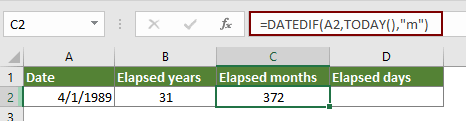
Izračunajte pretekle dni
Izberite prazno celico, v katero želite umestiti pretečene dni, vanjo vnesite formulo in pritisnite tipko Vnesite ključ.
=DATEDIF(A2,TODAY(),"d")

Izračunajte pretekla leta / mesece / dni od določenega datuma s programom Kutools za Excel
Lahko uporabite Pomočnik za datum in čas of Kutools za Excel za enostavno izračun pretečenih let, mesecev ali dni z le nekaj kliki.
Pred vložitvijo vloge Kutools za ExcelProsim najprej ga prenesite in namestite.
1. Izberite prazno celico za iskanje pretečenih let, mesecev ali dni in kliknite Kutools > Pomočnik za formulo > Pomočnik za datum in čas.

2. V Ljubljani Pomočnik za datum in čas pogovorno okno, nastavite na naslednji način:
- Pojdi na Starost zavihek;
- v Datum rojstva v polju navedite datum, na podlagi katerega boste izračunali pretekla leta, mesece ali dni;
- Prijava danes možnost v Da odsek;
- v Vrsta izhodnega rezultata spustnega seznama izberite Leto če želite izračunati pretečena leta;
nasveti: Za izračun pretečenih mesecev izberite mesec iz spustnega menija
Za izračun pretečenih dni izberite Dan iz spustnega menija. - klik OK. Oglejte si posnetek zaslona:

3. Zdaj dobivate pretečena leta, mesece ali dni od določenega datuma.

Če želite imeti brezplačno (30-dnevno) preskusno različico tega pripomočka, kliknite, če ga želite prenestiin nato nadaljujte z uporabo postopka v skladu z zgornjimi koraki.
Sorodni članki:
Najboljša pisarniška orodja za produktivnost
Napolnite svoje Excelove spretnosti s Kutools za Excel in izkusite učinkovitost kot še nikoli prej. Kutools za Excel ponuja več kot 300 naprednih funkcij za povečanje produktivnosti in prihranek časa. Kliknite tukaj, če želite pridobiti funkcijo, ki jo najbolj potrebujete...

Kartica Office prinaša vmesnik z zavihki v Office in poenostavi vaše delo
- Omogočite urejanje in branje z zavihki v Wordu, Excelu, PowerPointu, Publisher, Access, Visio in Project.
- Odprite in ustvarite več dokumentov v novih zavihkih istega okna in ne v novih oknih.
- Poveča vašo produktivnost za 50%in vsak dan zmanjša na stotine klikov miške za vas!
